IE浏览器不显示验证码的解决方法
1、打开IE浏览器,点击浏览器右上方的“设置”图标,在下面的菜单中选择“Internet选项”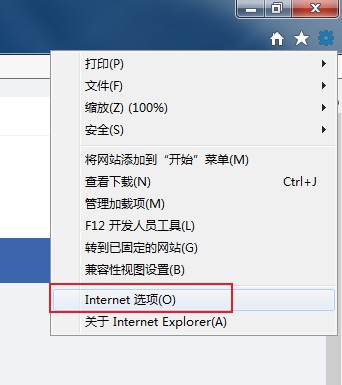
2、进去Internet选项窗口后,点击切换到“安全”设置页面,选择下方的“自定义级别”按钮
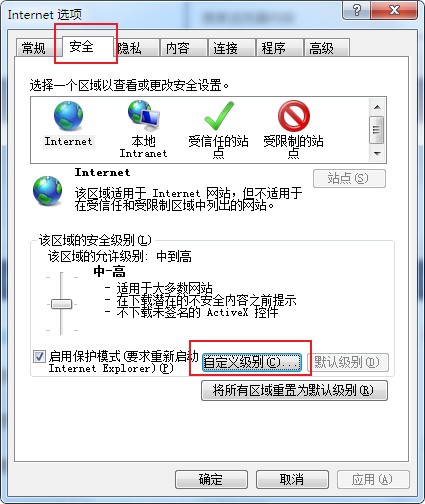
3、在弹出的安全设置窗口中,将“ActiveX控件和插件”中的"允许Scriptlet”修改为“启用”状态,然后点击“确定”关闭安全设置窗口
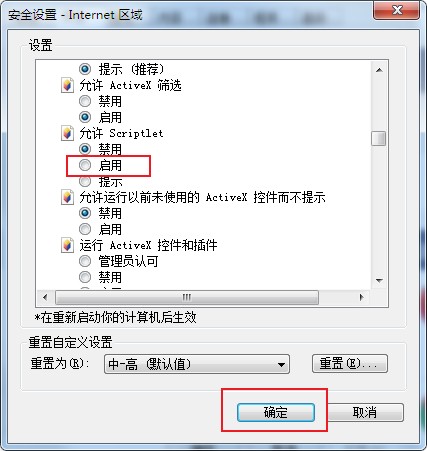
4、接下来继续点击切换到“隐私”页面,在“选择Internet区域设置”下方拉动开关将级别调为低或者中
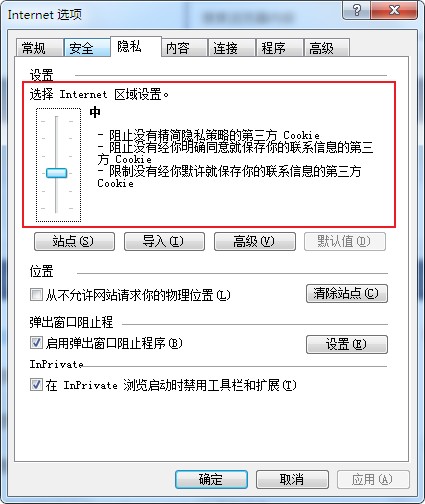
5、然后切换到“高级”页面,勾选多媒体下方的“显示图片”
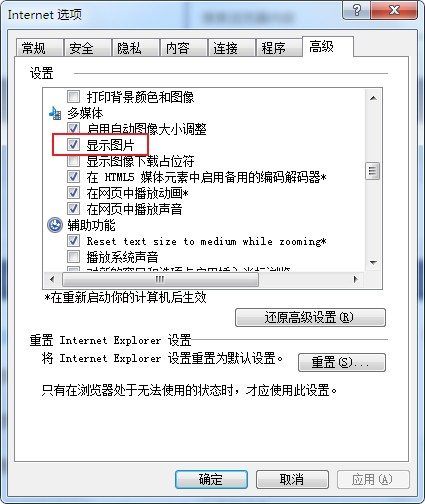
6、设置完成之后,点击常规,选择浏览历史记录下方的删除,进去之后,将所有都勾选上,进行清除缓存,然后重启浏览器就可以了
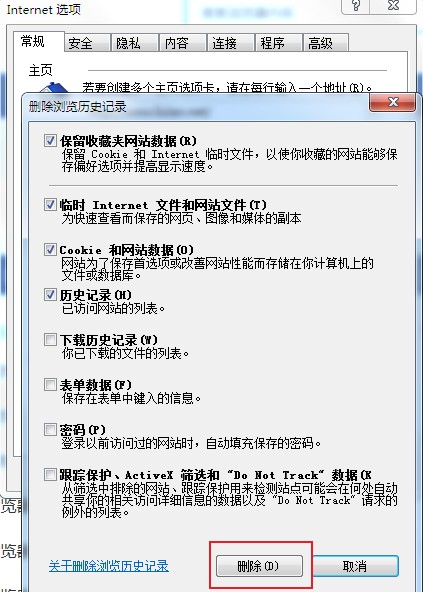
以上就是IE浏览器不显示验证码的解决方法,更多IE浏览器相关内容欢迎继续关注浏览器之家哦